本文摘自网络,侵删!
很多小伙伴都遇到过win7系统无法打开GIF动画图片的困惑吧,一些朋友看过网上零散的win7系统无法打开GIF动画图片的处理方法,并没有完完全全明白win7系统无法打开GIF动画图片是如何解决的,今天小编准备了简单的解决办法,只需要按照 1)ImageViewer for Windows7只是一款非常细小的系统插件,安装过程也非常简单,疯狂点击下一步(Next)即可完成。 2)安装完毕后就会生成一个500K不到的文件夹,里面只有一个.dll文件和一个应用程序文件,远比那些动辄数十MB的第三方看图软件轻巧得多。的顺序即可轻松解决,具体的win7系统无法打开GIF动画图片教程就在下文,一起来看看吧!
XP时代,我们可以用系统内置的照片查看器来打开GIF动画图片,但是都用Windows 7系统内置的图片查看器浏览GIF动态格式图片时,却发现系统不支持GIF动画图片,显示的只是静态的图片。
Windows 7用户只需安装ImageViewer for Windows7的插件之后,Windows 7 照片查看器就和Windows XP时代系统内置的照片查看器一样可以直接浏览器GIF动态格式的图片了。
ImageViewer for Windows7安装方法:
1)ImageViewer for Windows7只是一款非常细小的系统插件,安装过程也非常简单,疯狂点击下一步(Next)即可完成。
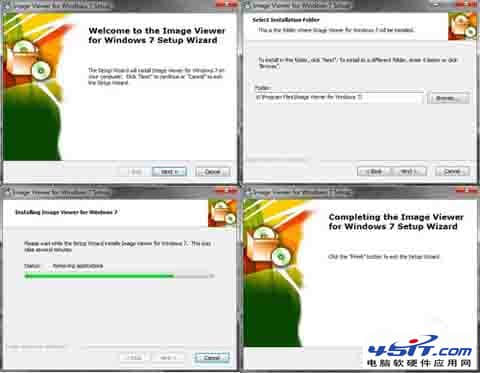
2)安装完毕后就会生成一个500K不到的文件夹,里面只有一个.dll文件和一个应用程序文件,远比那些动辄数十MB的第三方看图软件轻巧得多。
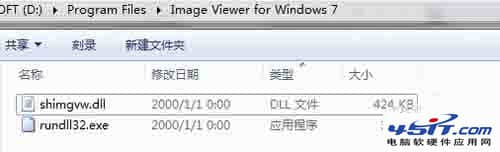
3)进行程序关联。一般情况下,ImageViewer for Windows7 安装完毕后会自动进行关联,如果发现没有关联成功,那么就手动在GIF动态图片上单击右键,点击打开方式,选择默认程序;然后如下图选上“照片库查看器” 而不是Windows 照片查看器,最后选择照片库查看器并勾选左下方的“始终使用选择的程序打开这种文件”。
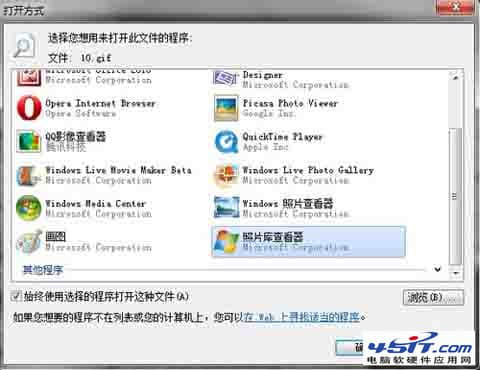
点击确定后就能正确地打开GIF动态图片文件了。
相关阅读 >>
win7系统启动时提示press esc in 1 seconds的解决方法
win7系统开机提示“英特尔(r)rst服务未在运行”的解决方法
更多相关阅读请进入《win7》频道 >>




